ユーザーの二要素認証(2FA)を有効にするには、次の手順に従ってください。(WebバージョンとiOS / Androidに適しています)
- 左側のメニューバーから[ユーザー管理]を選択します。
- [ユーザー管理]画面で、目的のユーザーをクリックして、そのユーザーの[ユーザー詳細]に移動します。
- 次のボックスをポップアップ表示するには、[二要素認証(2FA)]をクリックします。
注:以下のスクリーンショットは、ChatPointのWebバージョンのものです。
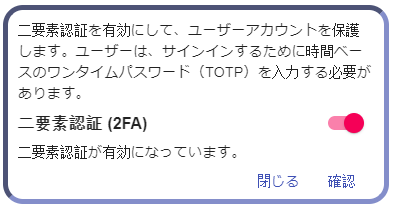
-
 アイコンをオンにし、OKをクリックして2FAを有効にします。
アイコンをオンにし、OKをクリックして2FAを有効にします。 - QRコードと、提供されたQRコードの使用方法を示すテキスト段落があります。以下は、WebバージョンのChatPointから逐語的に引用されています。
「このアカウントに対して二要素認証が有効になっているため、ユーザーはサインインするために追加の6桁の認証コードを1回入力するよう求められます。ユーザーは、時間ベースのワンタイムパスワード(TOTP)標準をサポートする認証システム(例:Google認証システム)をインストールして使用し、上記のQRコードをスキャン/上記の秘密鍵を入力して認証コードを取得する必要があります。上記のQRコードと秘密鍵を秘密にして、対応するユーザーのみにQRコード/秘密鍵をすぐに送信してください。現在のユーザー画面を離れると、同じQRコードと秘密鍵を再度取得することはできません」 - 指示に従い、「閉じる」をクリックしてプロセスを終了します。
2FAを使用してログインするには、次の手順に従ってください。
- ログイン画面で、ログイン認証情報を入力し、「ログイン」ボタンをクリックします。
- あなたの2FAデバイスにアクセスし、入力ボックスに認証コードを入力するように指示する画面上のメッセージがあるはずです。
